如何修复 Windows 11、10 中的更新 0x80248007 错误
已发表: 2023-09-23您在更新计算机上的操作系统时是否遇到问题,因为您不断收到 0x80248007 错误? 不用担心,你不是唯一的! 对于 Windows 用户来说,这个问题经常发生,但幸运的是,有一些不同的解决方案确实有效。 在本文中,我们将讨论如何解决 Windows 11 上的 Windows 更新 0x80248007。
出于多种原因,确实有必要保持 Windows 11/10 计算机上的操作系统更新。 首先,更新通常包括关键错误修复和安全补丁,以保护您的设备免受漏洞影响并提高其整体效率。 其次,他们让您可以访问其产品的最新更新和改进。 但是,有时在更新时,经常会遇到一些错误,导致进程无法完成。 Windows Update 0x80248007 就是此类错误之一。 以下是导致 0x80248007 错误的一些最常见原因:
- 文件丢失或隐藏。
- 无法识别的 Microsoft 软件许可条款。
通过解决 0x80248007 问题,您可以确保您的设备已更新并运行最新的安全补丁。
在 Windows 11、10 上修复 Windows 更新 0x80248007 的解决方案列表
下面列出了一些经过尝试和测试的解决方案,您可以使用它们来修复 Windows 10、11 上的下载错误 - 0x80248007。言归正传,让我们开始吧!
解决方案 1:启动 Windows Installer 服务
有一个称为 Windows Installer 的服务,它与 Windows Update 服务密切相关。 可能需要手动启动该服务才能修复 Windows 11 0x80248007 问题。 您需要导航到服务控制台才能执行此操作。 为此,请按照以下步骤操作:
步骤 1:只需同时按下 Win + R 键即可启动运行终端。 之后,在下一个框中写入services.msc并单击“确定”按钮。
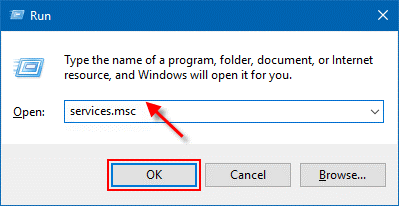
步骤 2:在“服务”框中,一直向下滚动以找到 Windows Installer 服务。 之后,右键单击它,然后单击“开始”按钮。
另请阅读:如何修复 403 禁止错误 Windows 10 {已修复}
解决方案 2:运行 Windows 更新疑难解答
Windows 更新疑难解答是一种工具,可扫描您的计算机是否存在 Windows 更新问题,并在发现任何问题时通知您。 此外,它可能有助于纠正此问题。 因此,要修复 Windows 更新 0x80248007,请按照以下步骤操作:
步骤1:首先进入“设置”菜单,然后选择“更新和安全” ,最后选择“疑难解答” 。 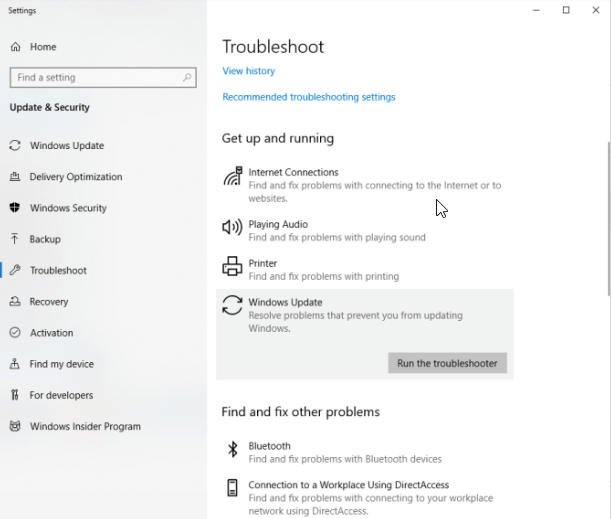

步骤 2:提示中将出现一个名为“其他疑难解答”的选项。 只需单击它就会显示所有可用故障排除程序的列表。
步骤 3:您将在列表中看到一个名为Windows Update 的项目。 要执行该操作,请单击它,然后从下拉菜单中选择运行疑难解答程序。
Windows 疑难解答程序将确定是否存在任何问题,并在发现问题时自动解决问题。 该过程完成后尝试再次运行 Windows 更新。 如果这无法修复 0x80248007 Windows 11/10,请继续使用其他解决方案。
完成后,您需要重新启动系统,然后您可以检查0x80248007问题是否仍然存在。
另请阅读:如何修复 Windows 10、11 中的内核安全检查失败错误
解决方案 3:重新启动 Windows 更新服务
Windows Update Service 是一款负责下载和安装 Windows 更新的软件。 并且,也许这个实用程序负责这个功能。 如果您对此工具进行任何修改,则很可能会出现错误 0x80248007。 在这种特殊情况下,您需要重新启动 Windows 更新服务才能解决此问题。 为此,只需按照以下步骤操作即可:
第 1 步:您需要打开“服务”窗口,就像在之前的解决方案中所做的那样。
步骤 2:在可用服务列表中找到 Windows Update 服务。 之后,右键单击它,然后选择“重新启动”选项。
第三步:重启服务后尝试测试问题。 如果万一下载错误 – 0x80248007 Windows 10、11 仍然存在,则继续执行下一个策略。
另请阅读:Windows PC 中的 0x0 0x0 错误代码已修复(轻松快速)
方法 4:禁用第三方防病毒软件
如果您使用第三方防病毒程序而不是 Windows Defender,则可能会在更新安装过程中遇到问题。 如果防病毒软件错误地将更新文件识别为危险或者防病毒软件与更新不兼容,则可能会发生这种情况。
建议您在更新软件时完全关闭防病毒软件,以免遇到此问题。 为了保证防病毒软件在应用更新后继续正常工作,通常需要将其完全删除,然后重新安装。 请按照以下步骤从您的计算机中删除第三方防病毒软件。
步骤1:首先,在键盘上按Windows键,然后输入“控制面板”,然后单击“打开”按钮。 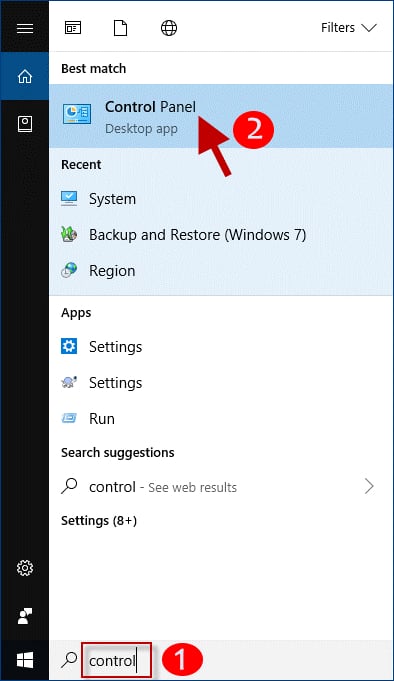
步骤 2:导航至“程序”菜单,然后单击“卸载程序”选项。
步骤 3:找到您要从计算机中卸载的防病毒程序,然后单击其旁边的“卸载”按钮。
按照屏幕上的说明卸载该程序以及与其相关的所有文件和文件夹。 请务必记住,从计算机中删除软件的过程因应用程序而异,您应该以适当的方式进行。
另请阅读:Windows 10 蓝屏内存管理错误 | 固定的
如何修复 Windows 11、10 中的 Windows Update 0x80248007 错误:解释
总而言之,在 Windows 11 中遇到诸如 0x80248007 之类的更新问题可能会让人烦恼,但这并不一定是终点。 我们真心希望完成上面列出的所有操作能够解决 Windows 更新问题 0x80248007。 如果问题仍然存在,请联系 Microsoft 支持人员或经过培训的专家以获得更多帮助。
此外,请随时在下面的评论部分提出您的疑问或进一步的提示。 如需更多技术相关信息,您可以订阅我们的时事通讯并在社交媒体上关注我们,这样您就不会错过任何与技术相关的更新。
